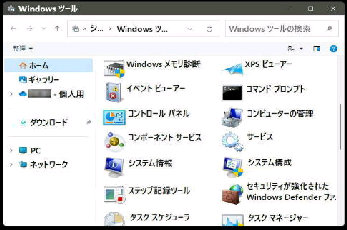「コンピューターの管理」 画面です。
システムツール→
ローカルユーザーとグループ
→ 「ユーザー」 の順に選択します。
「USER のプロパティ」 画面になります。
「■ アカウントを無効にする」 をチェックすると
「無効」、チェックを外すと 「有効」 です。
● ユーザーアカウントを一時的に 無効・有効 にする
ユーザーアカウントを一時的に 「無効」 に
することができます。「削除」 より臨機応変
な対応が可能です。
(1) Windows 11 Pro
「無効」 にするユーザーアカウントの
右クリックメニューから、プロパティを
選択してください。(USER の例です)
(2) Windows 11 Home
管理者権限で、コマンドプロンプトを開き、次の
コマンドを実行してください。
[無効] net user [ユーザー名] /active:no
[有効] net user [ユーザー名] /active:yes
《 Windows 11 バージョン23H2 画面 》
「コンピューターの管理」 は、スタートボタンの
右クリックメニューからも表示できます。
スタートメニューから
すべてのアプリ→ Windows ツール
で 「Windows ツール」 画面になります。
ここで、「コンピューターの管理」 をダブル
クリックします。
↑コンピュ-タ
の管理
「名前」 にユーザーアカウントが一覧
表示されます。

![net user [ユーザー名] /active:no](92034005.jpg)
![net user [ユーザー名] /active:yes](92034004.jpg)
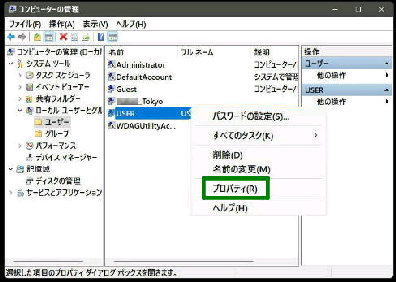
![アカウントを無効にする/[ユーザー名] のプロパティ](92034002.jpg)